マルチメディアコンテナ形式は、多くの状況で非常に役立ちます。 オーディオコーデックとビデオコーデックの両方をサポートしているため、サウンドやビデオの品質について心配する必要はありません。 MKVとAVIは、優れたマルチメディアコンテナフォーマットの2つの例です。 ただし、その複雑さのために、AVIとMKVのどちらが優れているかを判断するのは困難です。 MKVの方が優れていますか、それともAVIの方が優れていますか? 人によって答えは異なりますが、最終的には人それぞれが自分の意見に固執します。
この記事の目的は、次の方法を示すことです。 MKVをAVIに変換する、そのため、どちらが優れているかによって、ファイルの形式を自由に選択できます。
目次: パート1。どちらが優れたMKVまたはAVIですか?パート2。MacでMKVをAVIに変換する最速の方法は何ですか?パート3。最高の無料MKVからAVIへのコンバーターパート4。MKVをAVIオンラインに変換する方法
パート1。どちらが優れたMKVまたはAVIですか?
MKVとAVIはどちらもマルチメディアコンテナ形式であるため、多くの人が2つを比較しています。 前に述べたように、どちらが本当に優れているかを判断するのは困難です。特に、一方が特定の状況で優れている一方で、もう一方は独自の方法で優れている可能性があるためです。 以下は、これら2つの形式の類似点の一部です。
MKVとAVIの類似点
MKVとAVIの両方に、ビデオデータとオーディオデータを含めることができます。 これが2つの主な類似点です。 ただし、どちらの形式でもファイルサイズが比較的大きいことにも気付くでしょう。 これは主に、ファイルサイズが非常に小さいレベルで圧縮が行われるWAVのような他の形式とは異なり、AVIが極端な圧縮を使用しないためです。 一方、MKVのファイルサイズは、圧縮がAVIと同じであるためではなく、多数のストリームを保持しているため、組み合わせると比較的大きなサイズになります。
MKVとAVIが少し似ているという事実を確認したので、今回は2つの形式の違いに進みましょう。
MKVとAVIの違い
2つの間の最初の違いはそれらの起源です。 MKVはオープンスタンダードのコンテナ形式として作成されましたが、AVIはMicrosoft独自の形式として意図されています。 つまり、AVIはWindows PCユーザー専用ですが、さまざまなプラットフォームでMKVを使用できます。 さらに、2つの形式のコーデックは類似していますが、MKVの主なコーデックには次のものがあります。 HEVC /H.265およびH.264 / AVC。 一方、AVIはこれらのコーデックをサポートせず、代わりにUltraHDおよびHDビデオのコーデックをサポートします。
結論として、AVIは単純な形式ですが、MKVは多くの機能を備えていますが、大多数の人には役に立たないため、ほとんどの人には適していません。 つまり、ファイルサイズを最小化するためにMKVをAVIに変換することもできます。 これは、サードパーティのツールを使用して実行できます。
パート2。MacでMKVをAVIに変換する最速の方法は何ですか?
「MKVをAVIに変換する最速の方法は何ですか?」と尋ねられたとき。 おそらく他の人は異なる答えを持っているでしょう。 ただし、Macについて話している場合、最良の答えは次のようになります。 iMyMacビデオコンバーター。 iMyMacの詳細については、次の機能の概要をご覧ください。
- フォーマット変換。 iMyMac Video Converterは、さまざまな形式のファイルを変換できます。 サポート形式の例には、M4V、WAV、AIFF、そして最も重要なMKVとAVIが含まれます。
- 加速技術。 iMyMacは、ハードウェアアクセラレーション技術を使用して、通常のコンバーターの6倍の速度で変換できます。 さらに、ソフトウェアを使用して、複数のファイルを同時に変換できます。
- サポートされている解像度/品質。 iMyMacは、さまざまな品質と解像度もサポートしています。 マルチメディアコンテナ形式を扱っているので、480Pから4Kのビデオと、オーディオのさまざまなビットレートの両方をサポートすることをお勧めします。
- サポートされているデバイス。 さまざまなブランドのデバイスもiMyMacでサポートされています。 iOSデバイス、Samsungデバイス、Googleデバイスなどをサポートします。
- ビデオエンハンスメント。 ビデオを調整する必要がある場合は、iMyMac VideoConverterを使用して調整できます。 このツールは、振動、暗闇、露出過度などの問題を修正することができます。
これで解決したので、iMyMac VideoConverterツールを使用してMKVをAVIに変換する方法の手順に進みましょう。
ステップ1.追加するMKVファイルを選択します
コンピューターでiMyMacVideoConverterソフトウェアを起動します。 ソフトウェアのメインページで、AVIに変換するMKVファイルをドラッグアンドドロップします。 もう1つの方法は、[ファイルの追加]をクリックして、必要なファイルを見つけることです。

ステップ2.AVIフォーマットを選択します
次に、iMyMacソフトウェアの右上隅にあるメニューをクリックします。 メニューをクリックすると、多数のオプションを示すリストが表示されます。 目標はMKVをAVIに変換することなので、AVIを選択するだけです。

ステップ3.MKVをAVIに変換する
最後に、ファイルの右側にある[変換]ボタンをクリックします。 ウィンドウの右下隅にある[すべて変換]ボタンをクリックして、すべてのファイルを一度に変換することもできます。
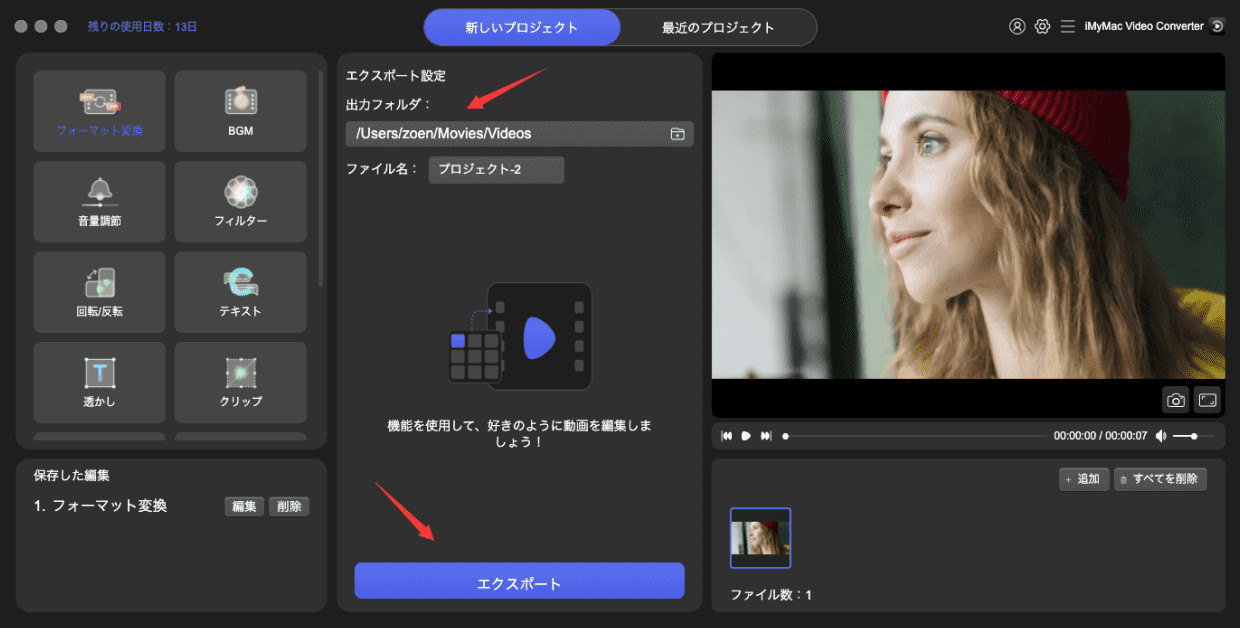
パート3。最高の無料MKVからAVIへのコンバーター
そこにある多くのコンバーターの中で、信頼できるものはほんのわずかです。 実際、iMyMacを除いて、別の優れたMKVからAVIへのコンバーターを見つけるのは困難です。 場合によっては、代わりにメディアプレーヤーに依存する必要があります。 そして、それが次のセクションのすべてです。
1。 VLC
VLC 世の中で最も人気のあるメディアプレーヤーの1つです。 それは無料で、とても多くのユーザーがこのプログラムを愛しています。 ただし、他の製品と比べて本当に際立っているのは、ビデオの再生の他に、VLCでも変換が可能なという事実です。
つまり、VLCを使用してMKVをAVIに変換できます。 それで、これ以上面倒なことはせずに、これを行う方法のステップに進みましょう:
- コンピューターでVLCメディアプレーヤーを起動します。
- 必要なMKVファイルをウィンドウにドラッグアンドドロップします。
- 上部のメニューバーから[ファイル]をクリックします。
- [変換/保存]を選択します。
- 表示されるポップアップウィンドウで、[変換]タブに移動します。
- 宛先のフィールドがあります。このフィールドには、変換プロセス後に出力ファイルを移動する場所を指定する必要があります。 ここでファイル名を変更することもできます。
- 目標はMKVをAVIに変換することなので、プロファイルリストで[AVI]を選択します。
- [保存]ボタンをクリックします。
これらの手順により、任意の形式を変換できます。 ただし、メディアプレーヤーが実行できることには制限があることに注意してください。特に、ビデオまたはオーディオ変換用に特別に構築されたものではないためです。 このようなタスクに特化したツールが必要な場合は、HandBrakeをお勧めします。
2。 ハンドブレーキ
HandBrakeは比較的古いツールですが、それでもユーザーの間で人気を保っています。 これは主に、ユーザーが任意のファイルをさまざまな形式に変換するのに役立つ多くの機能を備えているためです。 オーディオとビデオの両方をサポートします。 とにかく、これがあなたが従う必要があるステップです:
- コンピューターでHandBrakeソフトウェアを開きます。
- ウィンドウの左上隅にある[ソース]タブをクリックし、[ファイルを開く]を選択します。
- 次に、追加するファイルを見つけて、[開く]をクリックします。
- メインページに、追加されたファイルが表示されます。 [出力設定]セクションで、[コンテナ]の横のメニューをクリックし、[AVI]を選択します。
- [参照]をクリックして、出力ファイルを保存するフォルダーを指定することもできます。
- 次に、[ソース]ボタンの横にある[スタート]ボタンをクリックします。
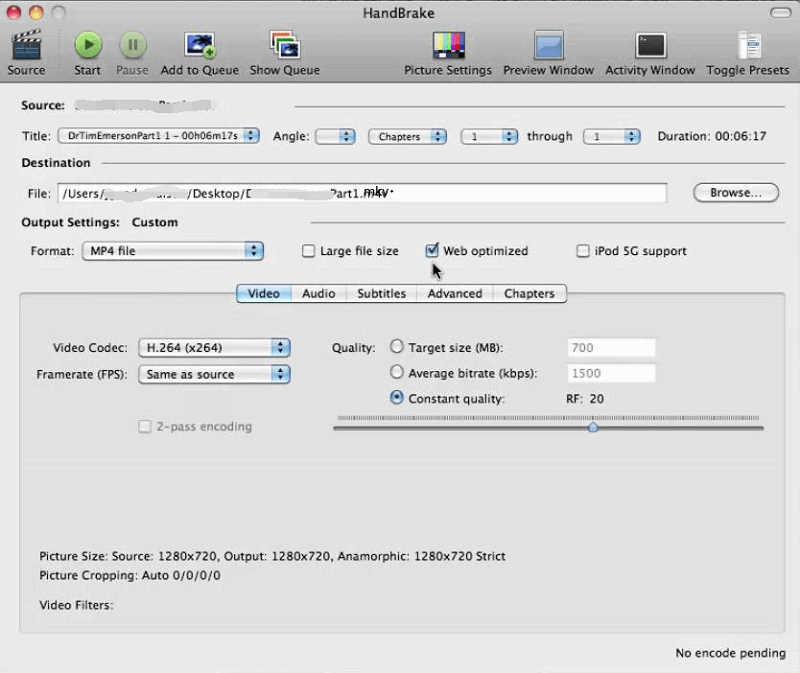
これは、HandBrakeを使用してMKVをAVIに変換する方法です。 ご覧のとおり、変更できるオプションは他にもたくさんあります。 これは、HandBrakeが包括的なコンバーターであるためです。これが、久しぶりの理由です。 それは今でも最も人気のあるコンバーターの1つです。
3. FreeMake
最後の提案はFreeMakeです。 いつものように、それはAVIとMKVの両方を含む多くのフォーマットをサポートしますが、FreeMakeの最も良い部分は、それを使用する方法に関する包括的なガイドがあることです。 それをシンプルなインターフェースに追加すれば、初心者向けの完璧な無料のオンラインコンバーターを手に入れることができます。
パート4。MKVをAVIオンラインに変換する方法
サードパーティのソフトウェアやメディアプレーヤーとは別に、オンラインコンバーターを使用して、MKVをAVI、またはその他の形式に変換することもできます。 インターネットが必要ですが、これらのオンラインコンバーターは通常無料です。 以下は、これらのコンバーターの2つの例です。
1。 CloudConvert
CloudConvertは、変換前にファイルを編集する場合に最適なオンラインコンバーターです。 インターフェースもインタラクティブで、関連するフォーマットに関する情報が表示されるので、フォーマットについて詳しく知ることができます。 MKVとAVI、および200以上の他のフォーマットをサポートしているため、非常に人気がある理由が理解できます。
2. ConvertFiles
単純なツールに興味がある場合は、CovertFilesが最善の策かもしれません。 ConvertFilesは単純なインターフェースで構成されているため、変換プロセスも単純です。 ファイルを追加して形式を選択するだけで、完了です。 さらに、URLを入力するか、DropboxまたはGoogleドライブから取得するか、ファイルをWebサイトにドラッグすることで、ファイルを追加できます。
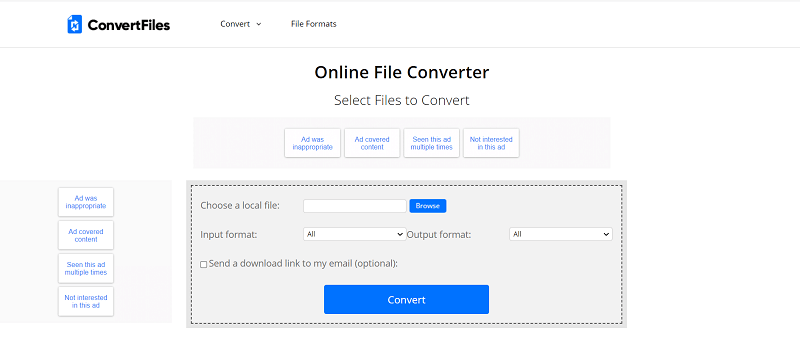
このガイドでは、MKVをAVIに変換するために実行できるすべての方法を示します。オフライン、オンライン、または無料のコンバーターを使用して、必要なものを選択できます。




